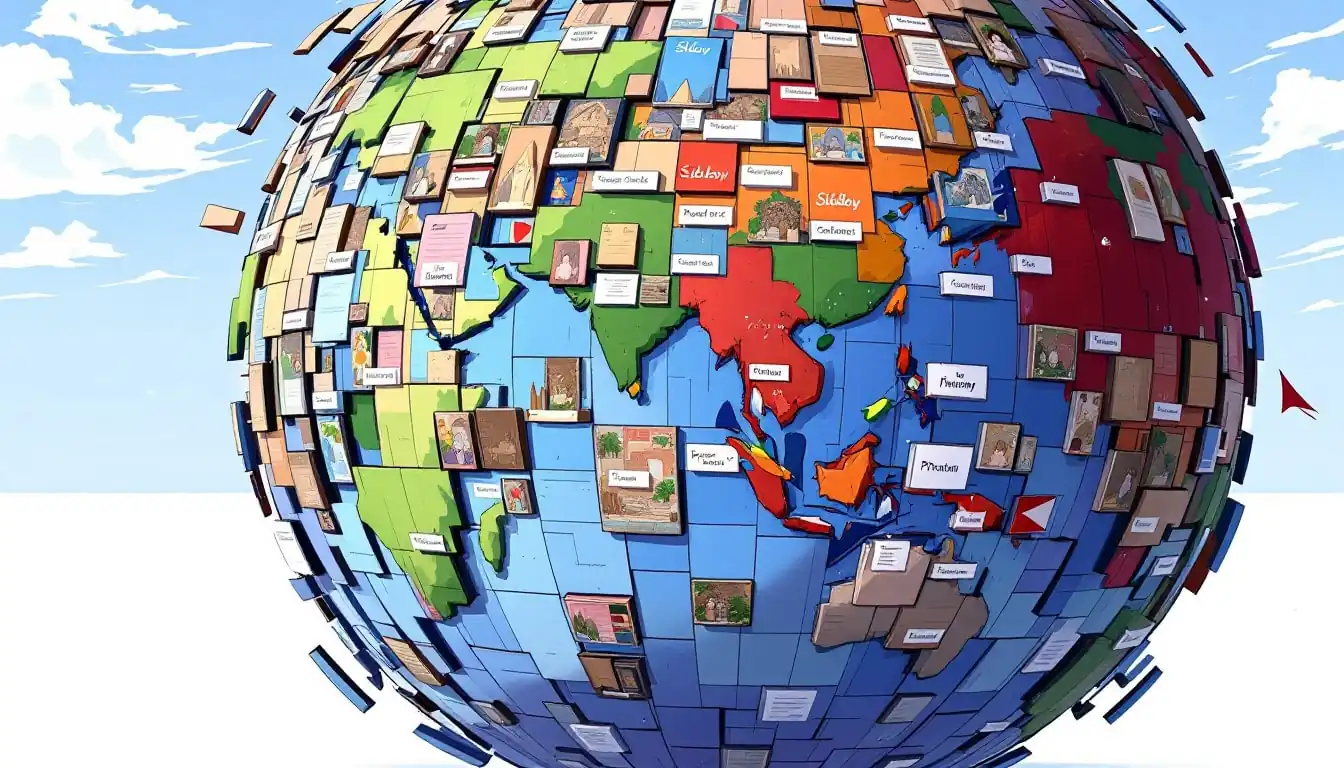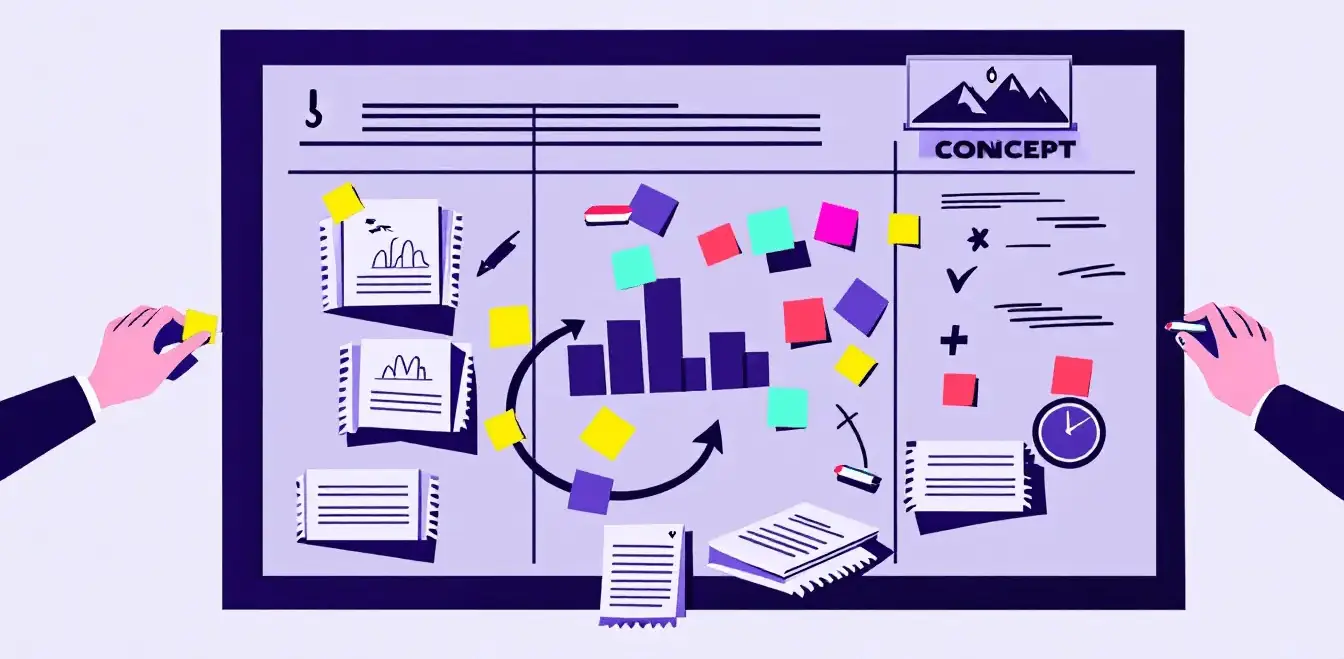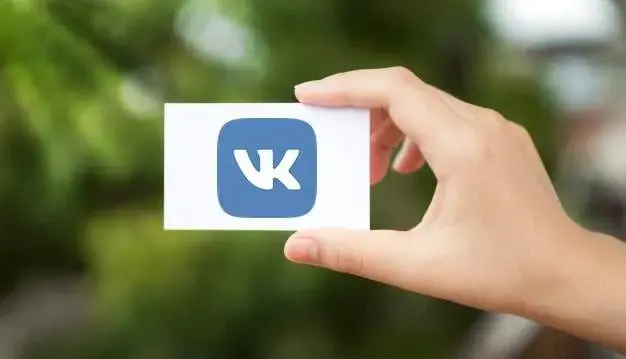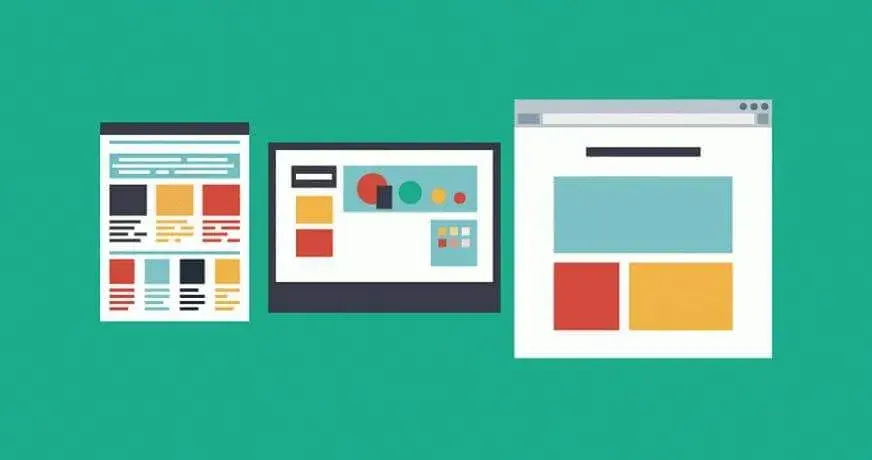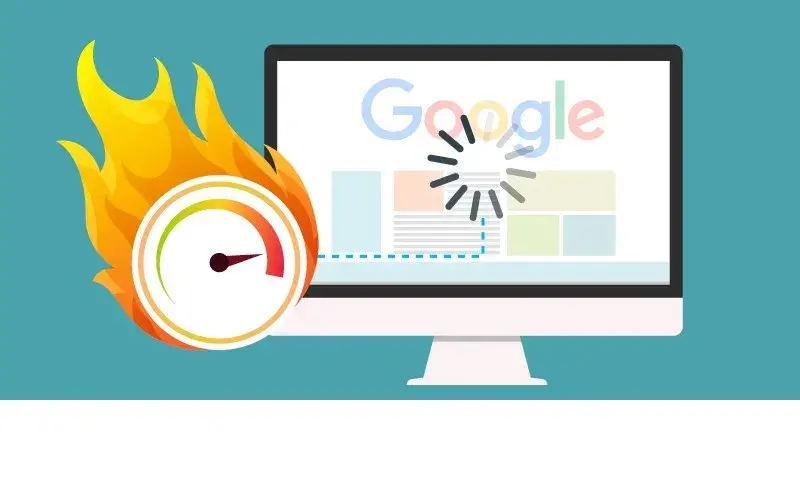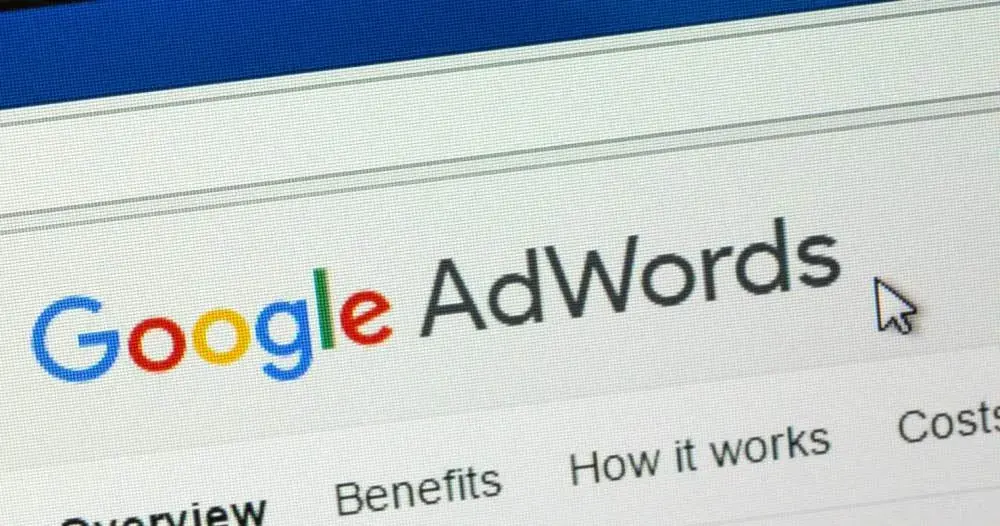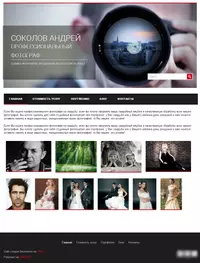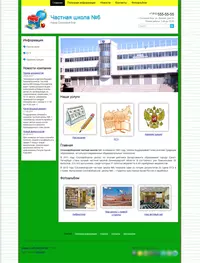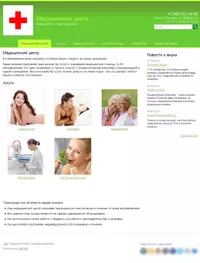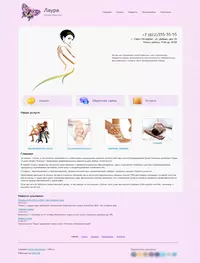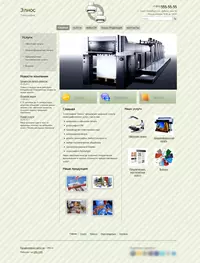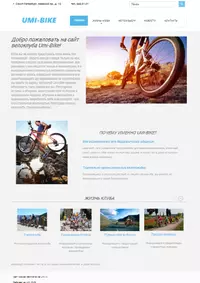Рассмотрим оба варианта и научимся блокировать и удалять личный аккаунт.
Удаляем аккаунт Instagram* насовсем
Сначала авторизуйтесь в своем профиле Инстаграм* через браузер на компьютере. Затем перейдите на форму удаления аккаунта.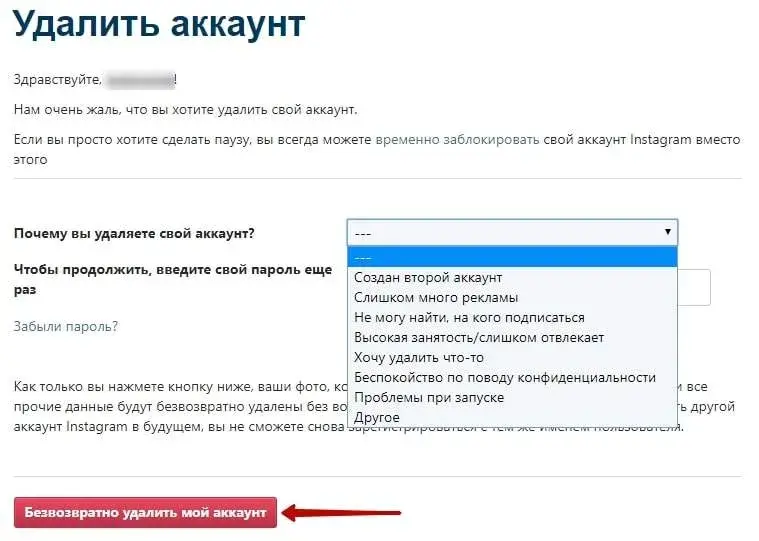
Выберите причину удаления, введите пароль от своей учетной записи и нажмите на кнопку удаления.
Удалить профиль также можно с мобильного устройства. Принцип действия тот же, нужно перейти по вышеуказанной ссылке, выбрать причину удаления, ввести пароль, а затем нажать на кнопку. Удаление на мобильном можно выполнить только из браузера. Непосредственно из приложения Instagram* не получится. Поэтому будьте готовы ввести пароль, даже если в приложении вы уже авторизованы.
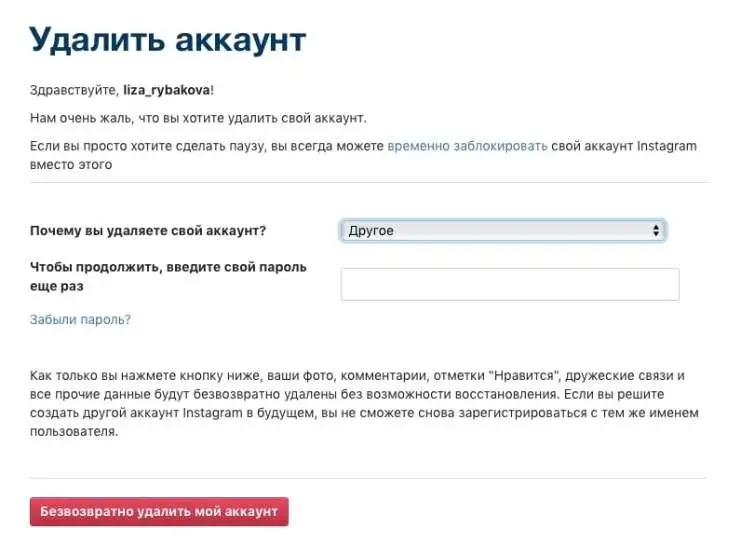
Помните: после того, как вы подтвердите удаление аккаунта, вы уже не сможете его восстановить и пользоваться дальше. Все данные, публикации, истории и прочая ваша активность будут стерты навсегда. Поэтому, если вам необходимо лишь временно приостановить действия своей учетной записи, воспользуйтесь простой блокировкой.
Временно блокируем свою учетную запись в Instagram*
Зайдите на свою страницу Инстаграм* на компьютере. Нажмите кнопку «Редактировать профиль».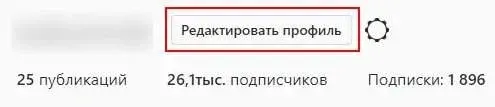
Внизу открывшейся формы будет синяя надпись: «Временно заблокировать мой профиль». Нажмите на нее.

Откроется страница, где нужно будет выбрать причину временной блокировки, ввести пароль от профиля и нажать на кнопку, как на скриншоте ниже.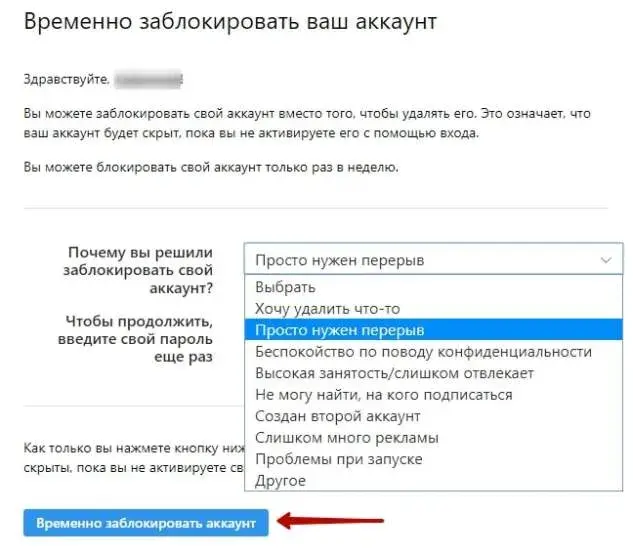
После этого заблокированный вами аккаунт станет недоступен для любых пользователей. Никто не сможет просматривать ваши публикации, комментировать их, помечать вас на своих фото или слать сообщения в директ. Для них ваша страница просто перестанет существовать.
Однако вы сможете в любой момент ее восстановить, просто зайдя под своим логином и паролем в Инстаграм* через мобильное приложение или авторизоваться через браузер на персональном компьютере.
*Meta, материнская компания Facebook и Instagram, признана в России экстремистской.